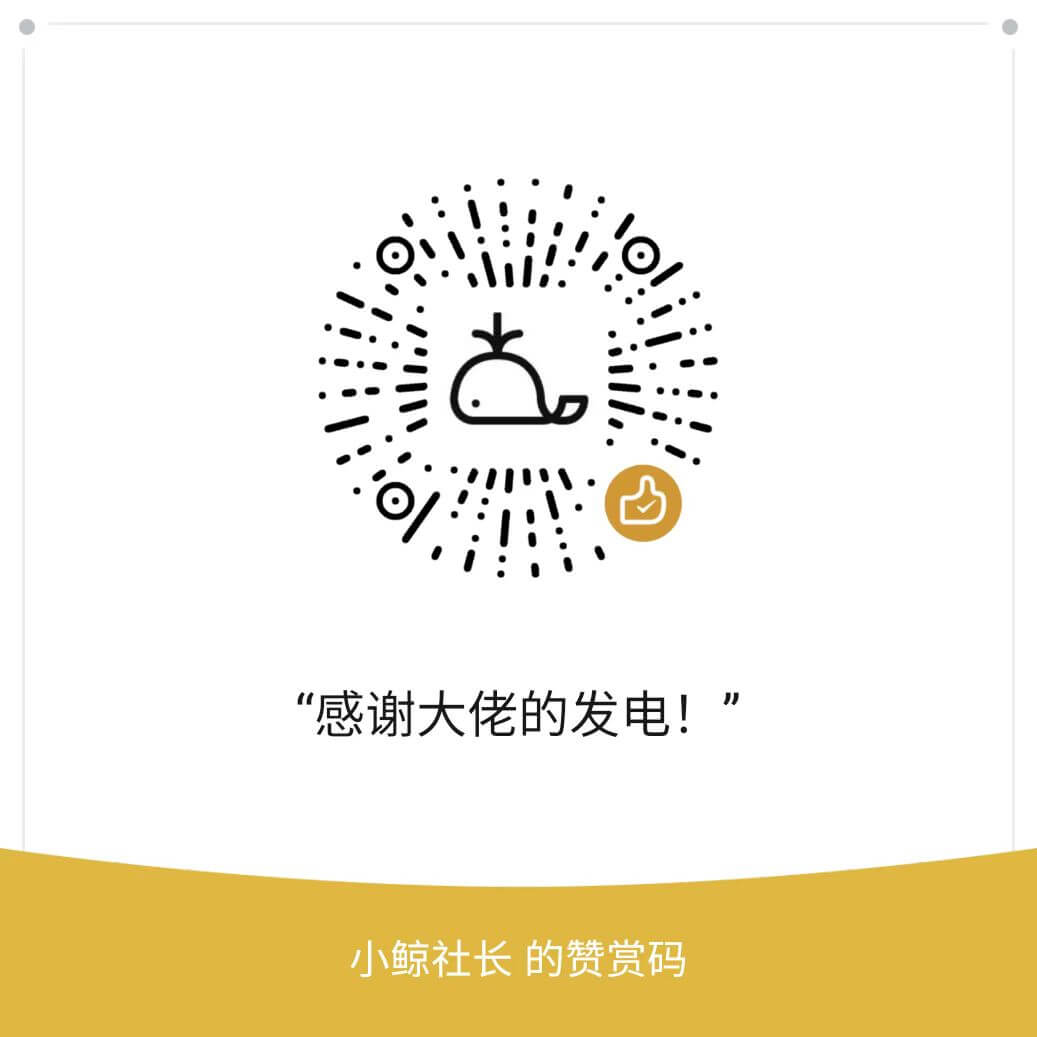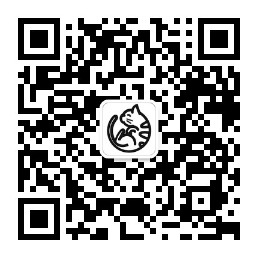磊科N60开箱测评&玩法一:官方固件+shellcrash很稳定
磊科N60是一款最便宜的MT7986A 方案的2.5G路由器了,我买来有一段时间了,299元京东购入,感觉性价比不错哦,折腾了很久,现在分享一下玩法。
简单开箱

外包装很简约,没有花里胡哨,牛皮纸颜色,质感还可以。

里面一个路由器本体、一个12V/2A的电源适配器、一个说明书、一根超五类网线,完了。

一个2.5G自适应网口、4个千兆网口,总共5个网口,这个配置还不错,理论上可以实现双wan接入或者双lan聚合,2.5G网口输出,然而,官方固件并不支持链路聚合功能。
系统功能
磊科路由器系统默认的管理页面是:192.168.0.1
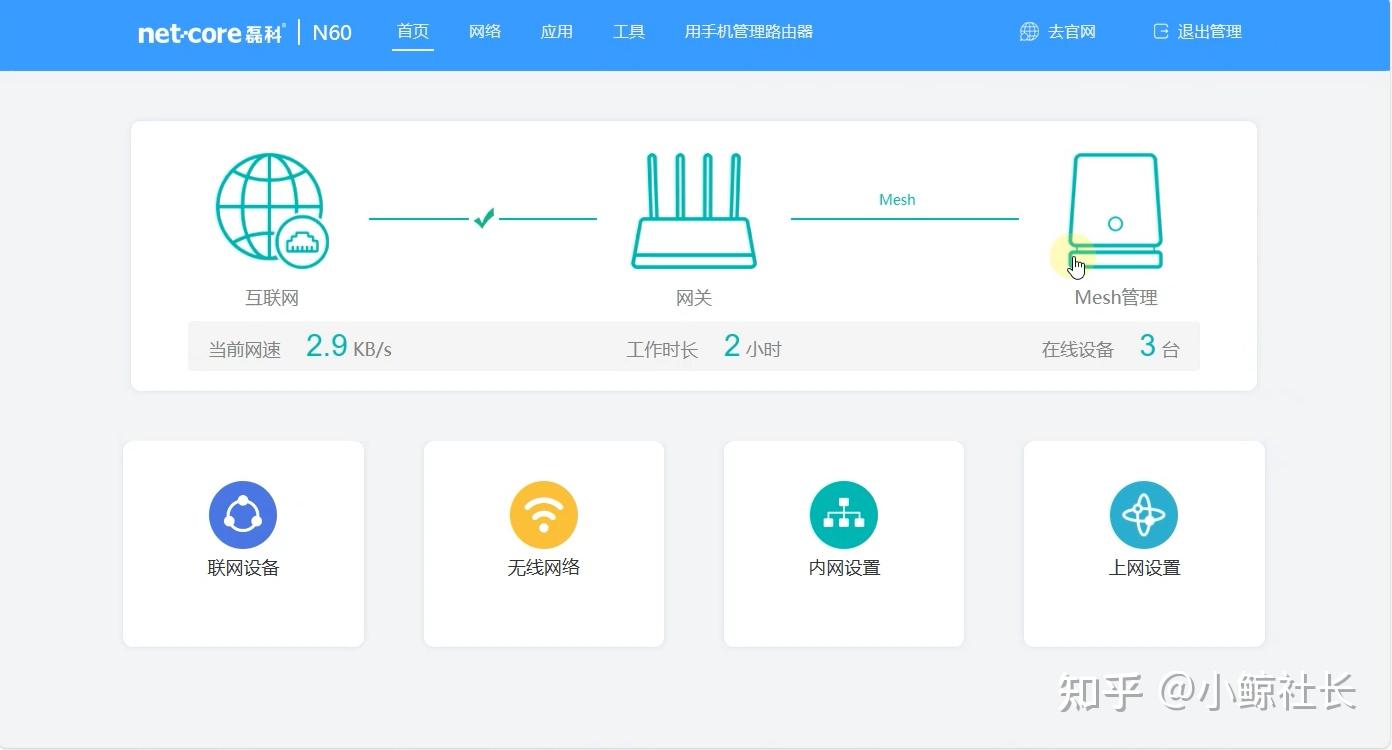
首页比较简单,这里联网设备可以更改设备名称,好评,有些终端识别的是一串字符,手动更改名称,可以方便管理啦;内网设置不能指定默认网关。
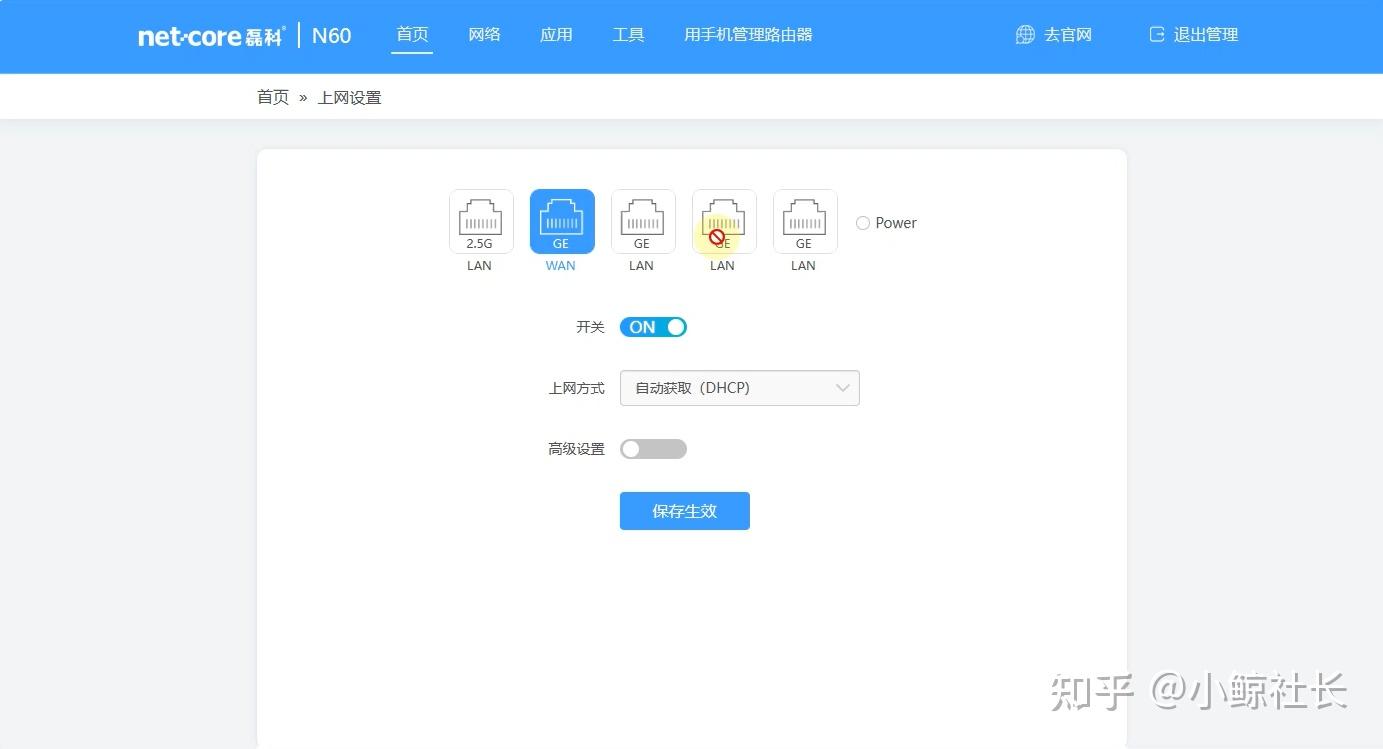
2.5G网口和lan1网口可以设置wan口或者lan口,但不能聚合、差评,这样2.5G网口就只能当wan口用了,当lan口用没有意义,并且你的光猫要是万兆猫还要有2.5G网口才行,一般人没这条件,这种光猫运营商不提供,自己买要好几百。
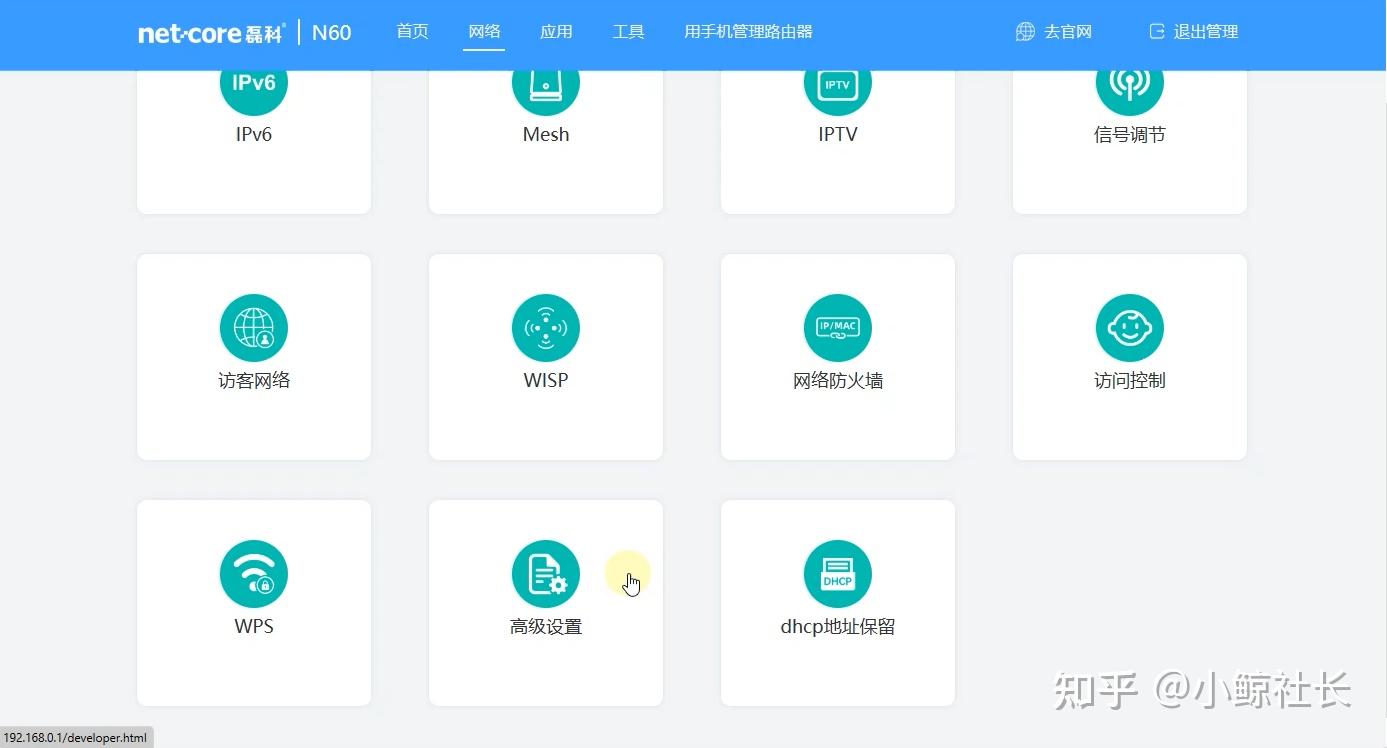
网络选项卡,没什么好说的,看看就好,该有的都有。
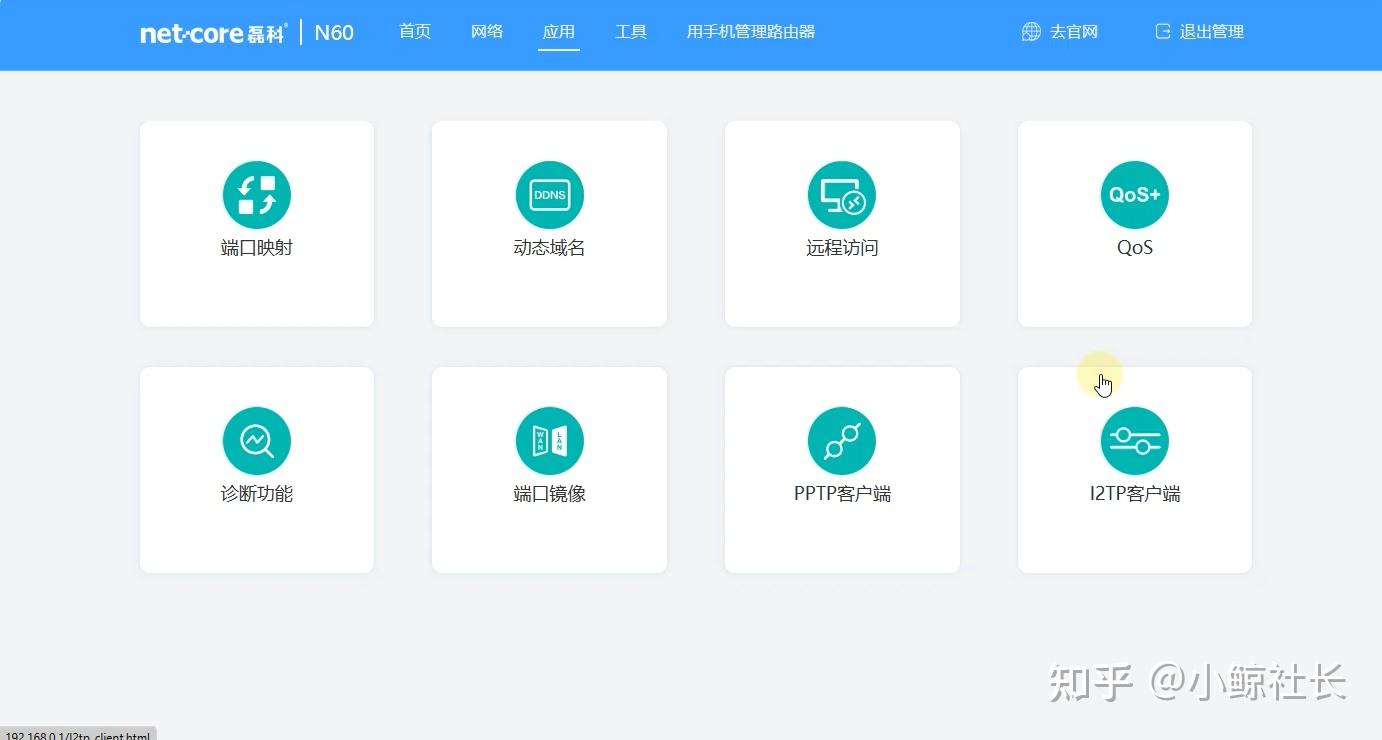
应用选项卡,这里有点意思了,竟然有端口镜像,这个功能一般是网络抓包使用的,爱快路由系统有这个功能,但磊科没有组播转发相关的功能呀。远程访问好评啊,默认开放ssh、以及远程访问web页面,吐槽小米路由器系统不开放远程访问。

工具选项卡,这个页面没啥好看的,基本上没用。
无线速率测试
磊科(netcore)N60采用联发科Filogic 830平台方案,内置8路信号放大器(FEM),运行内存256MB、外置8根天线。使用WinFi查看,默认支持802.11 k/v协议。
无线规格是:
2.4GHz 4x4 最大速率 1148Mbps 5GHz 4x4 最大速率 4804Mbps
路由器放在蓝色的位置,距离地面大概90cm,尽量靠近客厅中间,这样覆盖面更广、只测试5G信号、44频道、160MHz频宽。
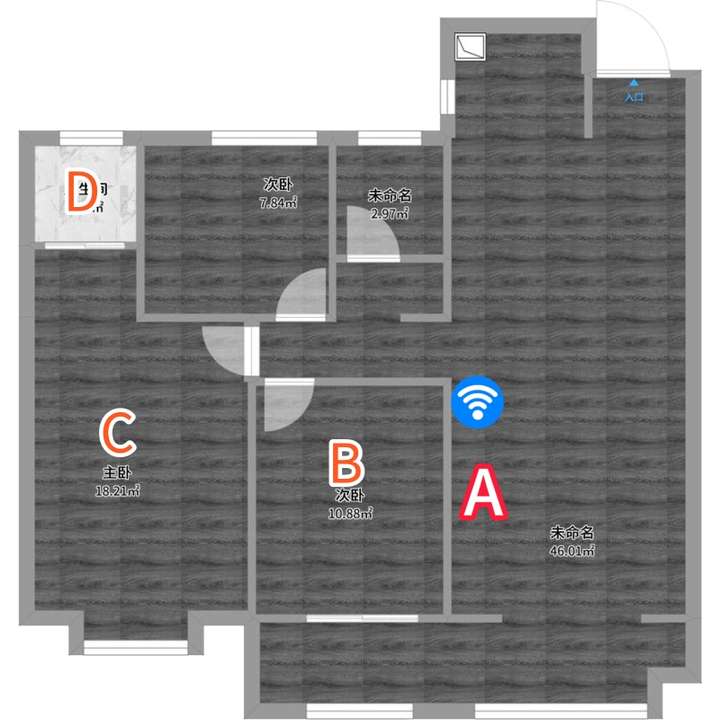
测试房间面积三室一厅建筑面积120平,手机使用的是iPhone15 Pro 支持160MHz,测试了4个点位,A点是客厅沙发,B点是隔一堵墙的次卧,C点是主卧两堵墙,D点是主卧卫生间有一个玻璃门,测试3次,采用每次的最大值。
使用NAS自建服务LibreSpeed进行测速,模拟千兆带宽;
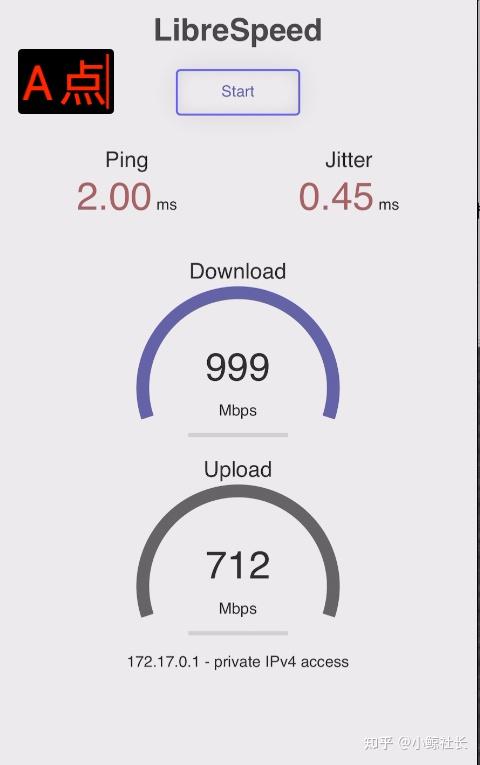
距离最近的A点在沙发位置测速,轻松跑满,这个AX3000路由器都是可以的;
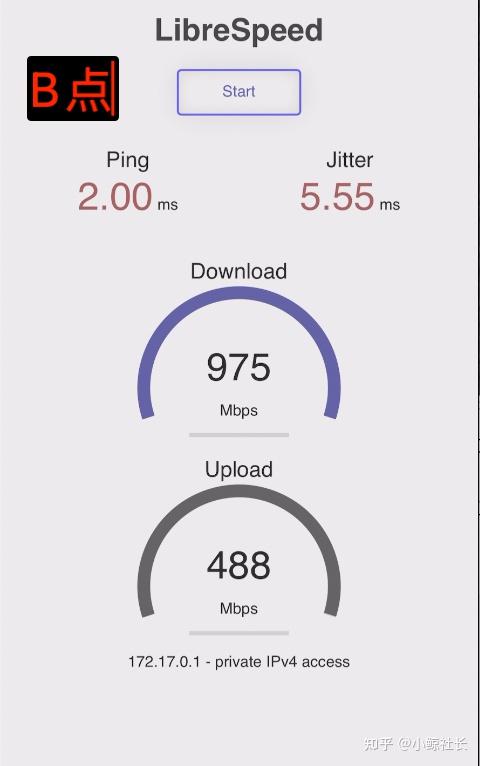
隔了一堵墙的B点,基本上没有影响哦,可以看到上传已经下降很多了,因为上传是手机发信号到路由器,下载只需要接受信号。
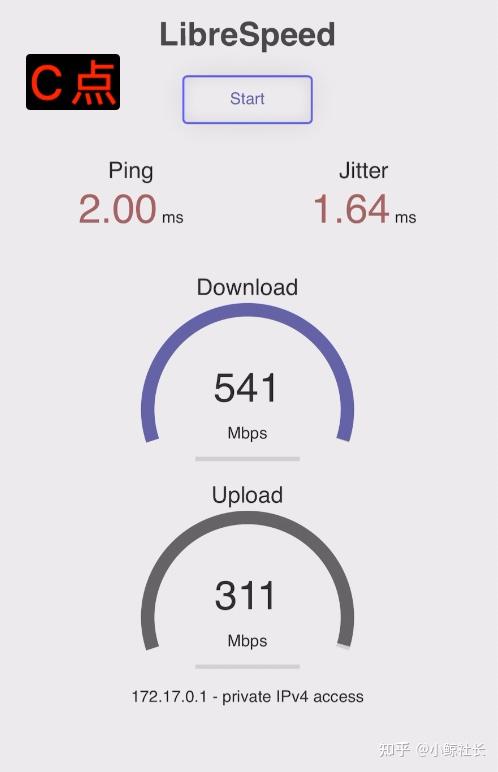
在主卧隔了两堵墙,还不错啊
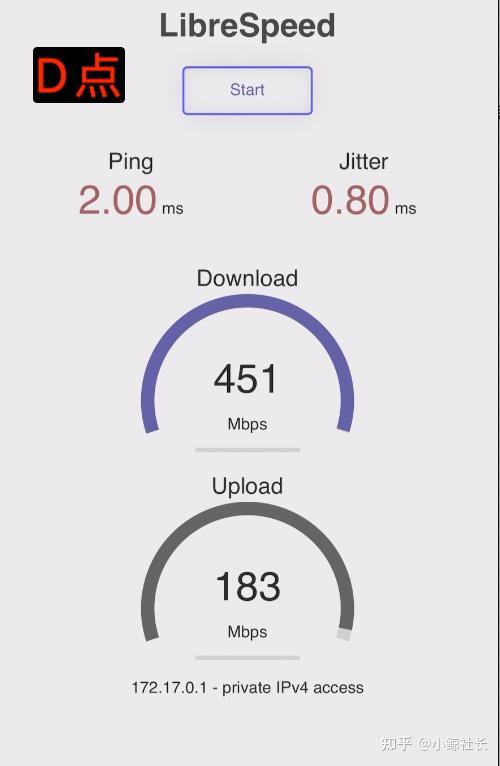
最远的一个点,主卧卫生间、还有一个玻璃门阻隔,只能说一个字强!
官方固件无线信号很强很稳定、感觉和爱快的Q6000差不多,爱快是有8个独立FEM的,这样看来内置和独立差别也不大。
功耗

待机功耗只有5.5W左右,这水平和AX3000的路由器一样啊,真香!

测速跑满千兆的情况下功耗8W多,发哥你是路由器的YYDS
安装小猫咪ShellCrash
ShellCrash就是原来的ShellClash,不管小猫咪改什么名字,它还是原来那个小猫咪,简单来说是Linux系统下运行的一个带web面板的clash服务,磊科开放ssh,这省了很多麻烦,下面开整:
ssh连接路由器
打开你的终端、win10系统是CMD输入连接代码:
ssh useradmin@192.168.0.1
注意这里用户名不是root,IP地址是你路由器的地址,输入密码然后确认。
跑小猫咪代码
磊科没有curl命令,这里我们使用wget方式安装,第一个不行就用第二个:
#GitHub源(可能需要代理)
export url='https://raw.githubusercontent.com/juewuy/ShellCrash/master' && wget -q --no-check-certificate -O /tmp/install.sh $url/install.sh && sh /tmp/install.sh && source /etc/profile &> /dev/null
#jsDelivrCDN源
export url='https://fastly.jsdelivr.net/gh/juewuy/ShellCrash@master' && wget -q --no-check-certificate -O /tmp/install.sh $url/install.sh && sh /tmp/install.sh && source /etc/profile &> /dev/null
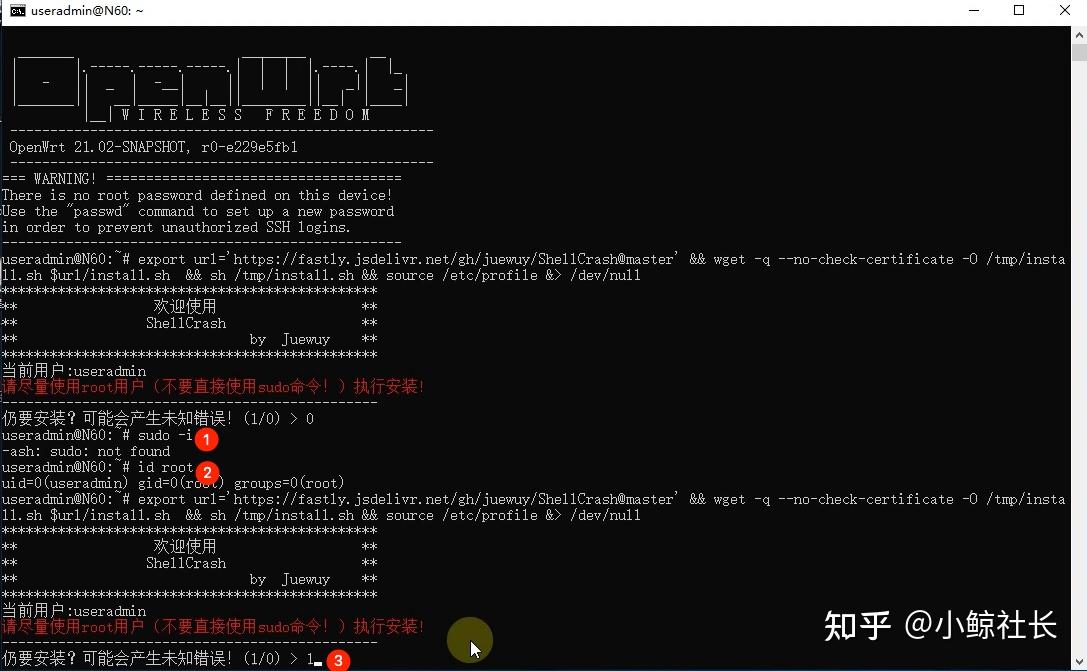
进来后一般我们要用root用户,sudo -i 切换发现没有sudo这个命令,排查原因 id root 发现我们useradmin用户就是管理员,拥有root权限,这里不用理会,直接选择1 安装即可。

选择推荐的公测版、确认即可、安装完成后使用crash命令管理面板,我们经过一番订阅设置,就可以进入:http://192.168.0.1:9999/ui管理规则了
科学测速
相信用过的小猫咪的都弄好了,下面简单测试一下这个MT7986A 四核2.0GHz 处理器的威力吧
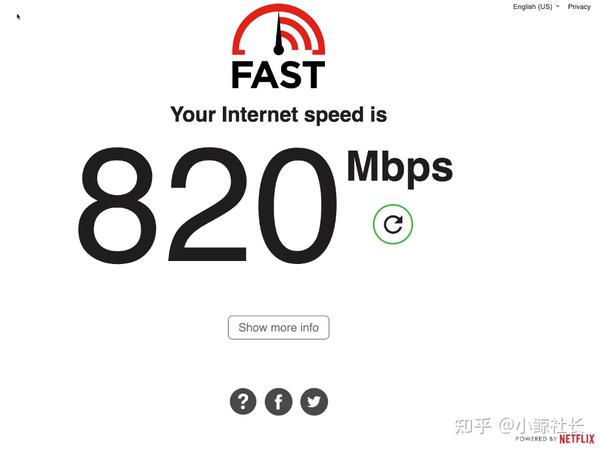
fast测速轻松跑到820Mbps,这实力还要啥软路由啊!
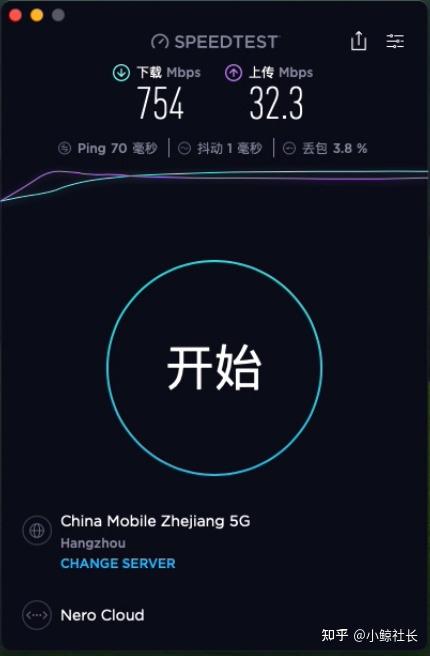
speedtest测速好像更精确一点,也有700多Mbps,只能说实力不俗,对了这个CPU占用率在20%多,一点都不高,这是硬件加速的力量?
磊科N60当主路由挺好用的,官方固件信号很稳定、如果你用不到双网聚合、双lan聚合等一些功能、对2.5G网口也没想法,不想瞎折腾,就要稳定好用、那么这个方案适合你~ 刷机方案下次折腾~